使用 MailPoet,您可以為 WordPress 支持的網站發送更好的電子郵件
已發表: 2022-03-20如果您剛剛進入博客世界,您一定想知道為什麼每個人都要求您擴展您的電子郵件列表。 好吧,我會說它經常出現,因為它是每個網站所有者需要考慮的最重要的事情之一。
我們經常看到人們在剛進入這個行業時忽略了強大的電子郵件列表的潛力。 但隨著時間的推移,你會發現它是你不能錯過的“最強大的寶藏”。 現在我不會詳細說明它如何幫助您促進業務等等。互聯網上到處都是解釋它如何幫助您的文章。 你可以很容易地找到你的答案。
我更感興趣的是告訴您如何使用出色的 MailPoet 以快速簡便的方式擴展您的電子郵件列表。 因此,讓我們從了解 MailPoet 是什麼開始。
什麼是 MailPoet?
像許多其他電子郵件和通訊插件一樣,MailPoet 也是其中之一——但更好。
使用此插件,您不僅可以增加電子郵件列表,還可以做更多事情。 它無縫集成到您的 WordPress 網站中,並讓您構建精美的時事通訊,只需點擊按鈕即可發送。 您甚至可以安排它們,使其在預定時間自動到達訂閱者的收件箱。
此外,您還可以使用這個驚人的插件來管理您的訂閱者列表。 將內容和媒體添加到您的時事通訊中很容易,可以直接從您的媒體庫中挑選。 因此,您可以使您的信件保持吸引力和吸引力。
該插件包含許多功能,可以輕鬆創建和管理您的新聞通訊和訂閱者列表。 讓我們來看看它的一些功能。
MailPoet 旨在使您的商業營銷策略變得輕鬆無憂。 這就是它提供大量現代和高級功能的原因。 這是它提供的列表。
- 多個模板。
- 關於 Auto-Pilot 的博客更新。
- WordPress 中的拖放式設計器。
- 導入與導出訂閱者列表。
- 自動電子郵件通知和歡迎電子郵件。
- 自動化的基於角色的電子郵件。
- 美麗的電子郵件模板。
- 形成帖子和頁面的簡碼。
- iFrame 表單以在其他網站上進行註冊。
- 統計和報告。
- 使用 Google Analytics 跟踪廣告系列。
- 彈跳管理。
- DKIM 簽名管理。
- 不同的郵件發送方式。
還有更多。
大多數功能在插件的免費版本中也可用。 但是,如果您想使用所有這些,則必須升級您的版本。
為什麼使用 MailPoet
當你問這個問題時,不可能一句話回答你。 您絕對應該將 Mailpoet 用作您企業營銷策略的一部分的原因有很多。
第一個是,使用這個產品是多麼容易。 即使對插件沒有零知識,您也可以輕鬆地玩耍並弄清楚如何使用它。 它提供了很好的選擇來創建可以立即發送的最吸引人的時事通訊。 您甚至可以將它們安排在特定的時間。
下一個重要原因和我個人對此的看法是它如何幫助您保持訂閱者列表井井有條。 您不再需要繼續在收件箱中查找名稱。 您的所有訂閱者現在都列在一個地方 - 井井有條且安全。 您可以節省將訂閱者列表從 WordPress 站點導出到電子郵件服務提供商的所有時間。 相反,這段時間可以用於規劃其他業務戰略。
使用 MailPoet,您還可以跳過將帖子復制粘貼到時事通訊以通知訂閱者。 它具有一項出色的功能,可讓您在發布帖子後立即向所有訂閱者發送更好的電子郵件和新聞通訊。 通過這樣做,您可以增加您的時事通訊對訂閱者的影響。
當然,您可以免費使用所有這些。 你還能想要什麼?
MailPoet 是一個插件,可幫助您與訂閱者保持聯繫並增加您的電子郵件列表。 繼續前進,現在讓我們看看插件的安裝和設置部分。
安裝和設置
首先,您可以從 WordPress 存儲庫直接將 MailPoet 免費版本下載到您的網站上。 安裝過程與任何其他插件相同。 只需轉到您的 WordPress 儀表板>插件>添加新的。 現在使用 MailPoet 插件的搜索框查找。 它會直接顯示在您的屏幕上。 現在單擊安裝按鈕並等待該過程完成。

安裝後,單擊“激活”按鈕以開始工作。 您將在儀表板的左側欄中看到插件反映。
讓我們現在設置它。 單擊MailPoet >設置。 您現在將在屏幕上看到以下內容。
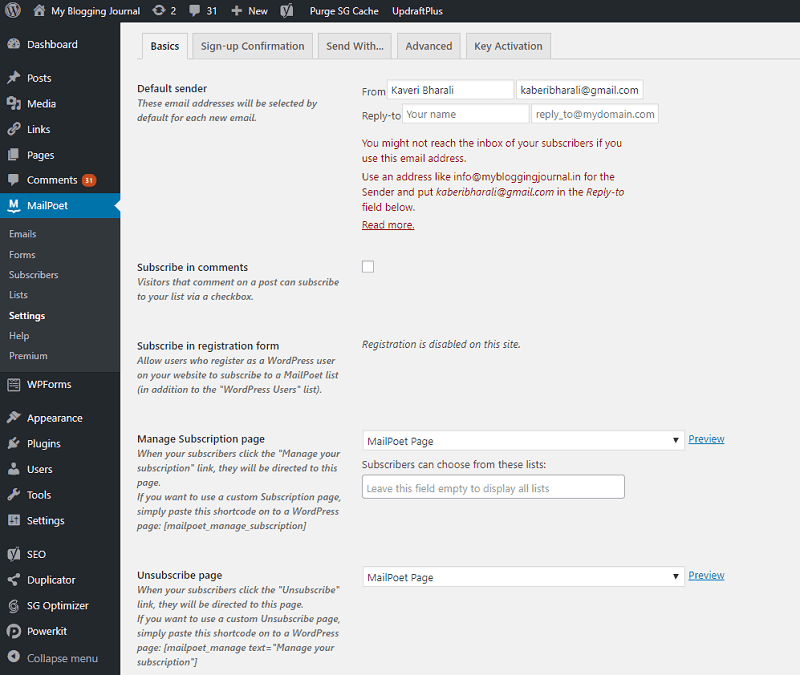
所以在上圖中,您可以在設置選項卡下看到 5 個不同的選項卡。 讓我們詳細看看每一個。
基本選項卡
第一個允許您設置有關發件人的基本信息、退訂選項等。因此,在開始時,您必須設置默認發件人信息。 在此處輸入您的網站名稱和電子郵件地址。 每次發送時事通訊時,此名稱都會反映在您的訂閱者中。
下一個選項是讓人們通過單擊複選框來訂閱您的網站。 如果您希望發生這種情況,請繼續並標記此選項。 下一個選項需要您有一個註冊表單。 如果您有,您可以讓您的註冊用戶訂閱 MailPoet 列表。
在下一個選項中,您可以選擇在訂閱者單擊您網站上的管理訂閱選項時將其定向到何處。 只需單擊下拉箭頭並選擇您希望他們所在的頁面。

您可以選擇您希望此選項起作用的頁面。 在下拉箭頭旁邊,也有一個預覽鏈接。 您可以單擊它以查看此頁面對您的查看者的顯示方式。
下一個選項是一個類似的選項。 只需單擊下拉箭頭,選擇您希望訂閱者在點擊您網站上的取消訂閱選項時轉到的頁面。
向下滾動頁面,您將在那裡看到更多選項。 在這個中,您可以設置一個電子郵件地址。 因此,MailPoet 將在發送 24 小時後向您發送時事通訊的統計信息。 在此下方,您還可以輸入當您有新訂閱者時應收到通知的電子郵件地址。
下一個選項是可選的。 您可能想也可能不想使用它。 您在此處有一個空白字段,用於輸入過去時事通訊的簡碼。 將此字段留空將顯示所有列表。 您還可以在您的網站上顯示訂閱者數量。 如果您的數字很大,這是一個不錯的選擇。 它可以對您的訪問者產生良好的影響。 如果數量很少,最好將其隱藏起來。
單擊頁面末尾的保存按鈕。 如果您不想丟失設置,這一點很重要。
註冊確認選項卡
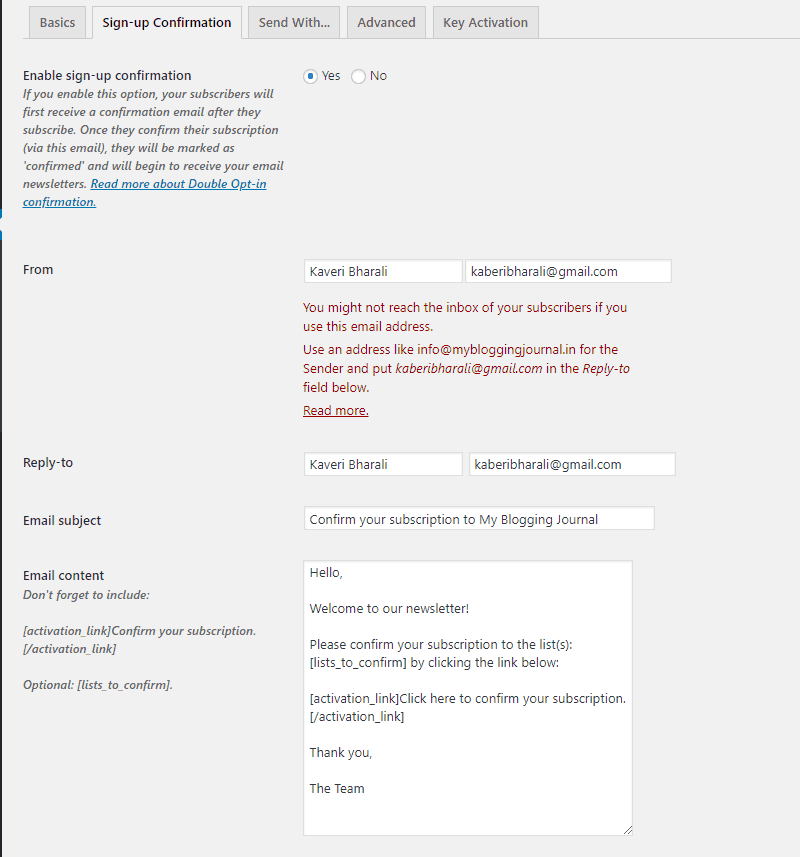
此選項可讓您確認訂閱者。 當他們訂閱您的網站時,將向他們發送一封確認郵件。 只有在確認郵件後,他們才會被視為訂閱者。 然後,他們將像所有其他訂閱者一樣開始接收新聞通訊。
然後,您可以選擇輸入和回復電子郵件地址和姓名的回复。 您的電子郵件主題也可以在這裡輸入。 默認情況下它已經顯示了一個主題。 您可以堅持下去,也可以在此處輸入您自己的主題。
最後,您擁有電子郵件內容以及選擇訂閱者單擊激活鏈接後將被定向到的頁面的選項。 像往常一樣,您的最後一步是保存您的設置,這樣您就不會丟失它們。
帶標籤發送
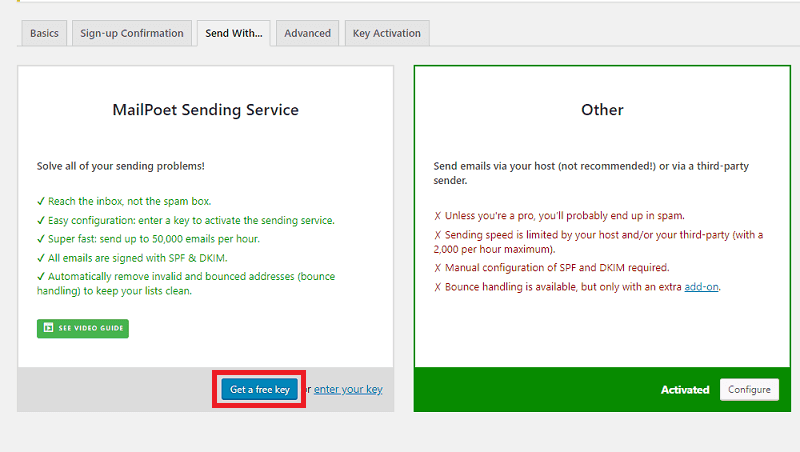
在此選項中,您可以選擇使用哪個選項來發送您的時事通訊。 您可以選擇 MailPoet 發送服務或您喜歡的任何其他服務。 如果您想使用第一個,請單擊“獲取免費密鑰”按鈕。 如果您有一個,您也可以使用自己的密鑰。
如果您單擊獲取免費密鑰按鈕,您將被定向到以下頁面。
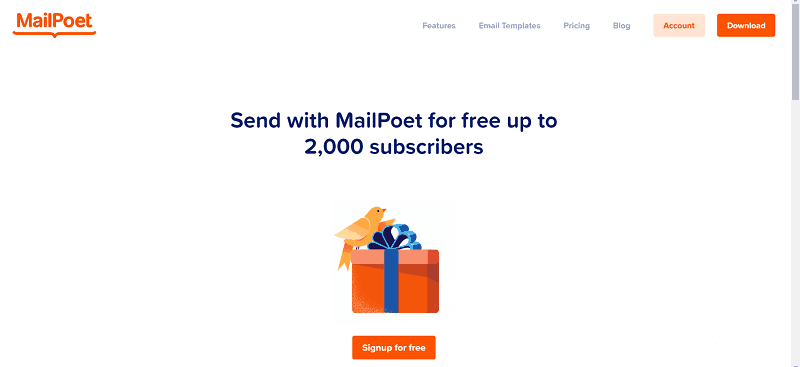
現在通過單擊免費註冊按鈕,您可以選擇所需的發送服務。 第一個選項是免費的。 因此,除非您有 2000 個訂閱者,否則您可以使用它。 但是這個不具備高級功能。 在此之下,您還有其他高級選項。 您將需要為其中的每一項支付一點費用。
讓我們暫時關注免費版本。 通過選擇此選項,您將被引導至以下頁面。 輸入您的詳細信息以登錄。
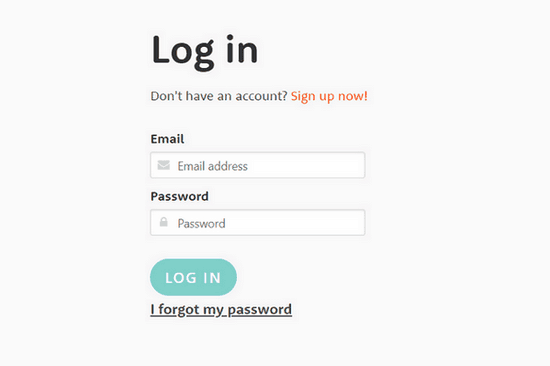
我沒有 MailPoet 的帳戶,所以讓我快速設置我的帳戶。 填寫詳細信息後,我被要求確認我的電子郵件地址。 我收到了以下電子郵件。
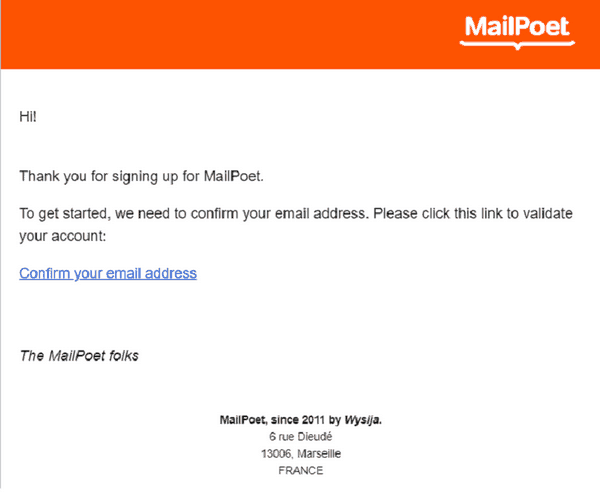
您可以通過單擊電子郵件中的鏈接來確認您的電子郵件。 確認後,您將收到來自團隊的歡迎郵件,並會被要求在新屏幕中輸入您的詳細信息,以便進一步進行。 在此步驟結束時,將為您生成密鑰。
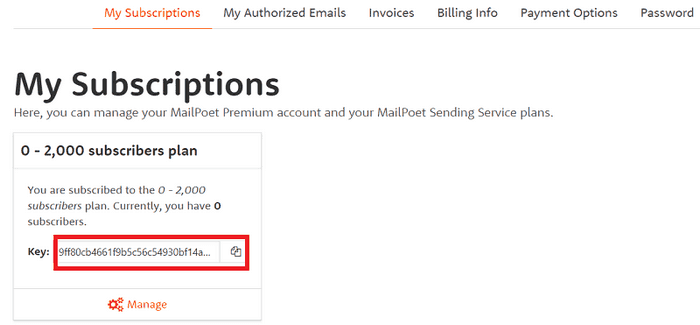
現在轉到最後一個選項卡,即密鑰驗證選項卡。 複製剛剛為您生成的密鑰並將其粘貼到屏幕上的空白字段中。 單擊它旁邊的驗證選項卡。 它會自動為您驗證密鑰。
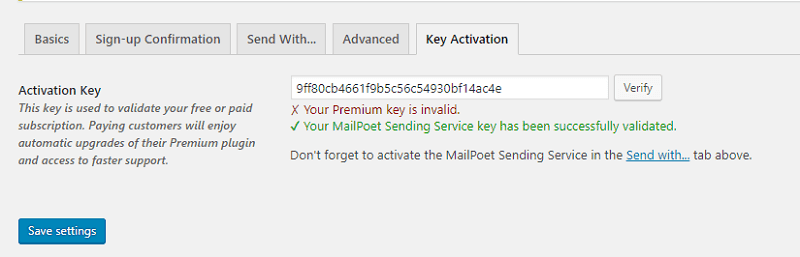
現在轉到第三個選項卡,即“發送方式”選項卡。 您將在 MailPoet 發送服務部分看到一個激活選項。 單擊它以使插件開始工作。
高級選項卡

此選項卡可讓您進行一些高級設置,例如如何處理退回的電子郵件、設置角色和功能等。讓我們來看看它。
第一個選項可讓您輸入您希望將退回的電子郵件發送到的電子郵件地址。 下一個將提供 3 種不同的選項供您選擇觸發時事通訊的內容。 根據您的策略選擇您認為最好的一個。

向下滾動頁面,您將看到更多選項。 現在根據您的要求在其餘字段中標記是或否。
最後,保存您的設置。
在哪裡可以看到您的數據
在 MailPoet 下方儀表板的左側,您將有幾個選項。 您可以單獨單擊它們中的每一個來檢查您的數據。 從電子郵件、表格、訂閱者到列表,您可以在這裡全面了解所有內容。
從另一個平台導入訂閱者
MailPoet 提供了從另一個平台導入訂閱者的最簡單方法。 要導入現有訂閱者,請轉到您的 WordPress 儀表板> MailPoet >訂閱者。 您將看到以下頁面。
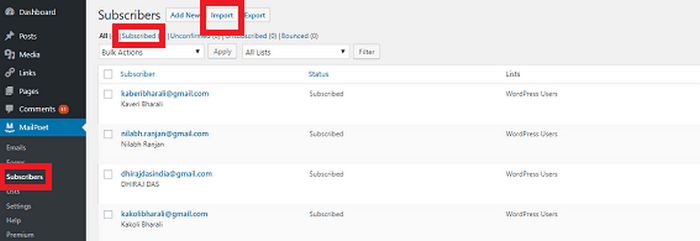
此頁面將反映您所有訂閱者的列表。 要開始導入過程,請單擊導入按鈕。 您將獲得幾個選項,詢問您更喜歡哪一個。 有 3 種方法可以做到這一點。 首先粘貼訂閱者的數據是文本框。 第二個是上傳一個文件,第三個是從您目前一直在使用的現有電子郵件營銷插件中上傳。
如果您選擇第一種方法,您首先必須使用計算機上的 Excel 工作表將您的名單保存為 CSV 文件。 現在在您的儀表板上,您將有一個空框,您可以在其中復制和粘貼訂閱者的詳細信息。 遵循格式 - 郵件、名字、姓氏。 注意逗號分隔三個數據。

現在單擊下一步按鈕。 您將看到以下屏幕。
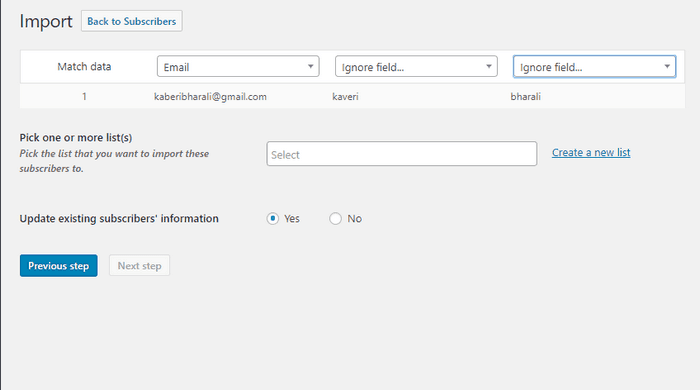
現在,您可以創建一個新列表來添加它們,也可以選擇一個已經存在的列表。 選擇更新現有訂閱者信息的選項。 您的訂閱者列表將自動更新,並將導入的數據添加到其中。
通過粘貼數據導出
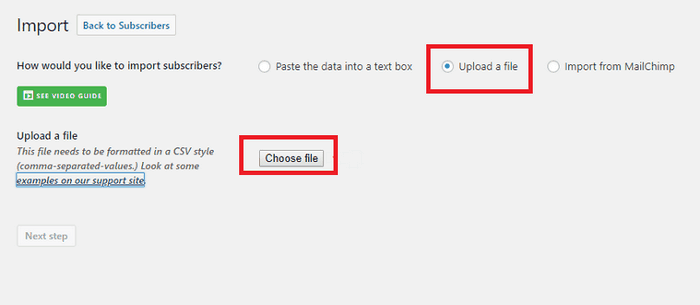
這是一個更簡單的。 您只需上傳您從之前的目的地下載的 CSV 數據,並在提供給您的選項中上傳。 如果您的數據不是 CSV 格式,插件將不會接受您上傳的文件。 因此,請確保在執行此步驟之前檢查示例。
從 MailChimp 導入
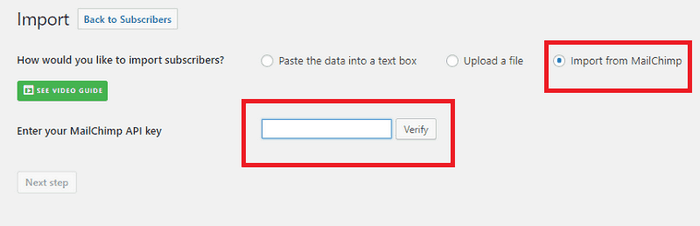
最後一種方法是從您目前使用的電子郵件服務提供商導入。 就我而言,它是 MailChimp。 在空白字段中輸入許可證密鑰。 它將驗證密鑰,如果成功,您可以繼續該過程。
向您的網站添加表單
MailPoet 可讓您為您的網站構建漂亮的表單。 要創建一個,請轉到MailPoet > Forms > Add New 。
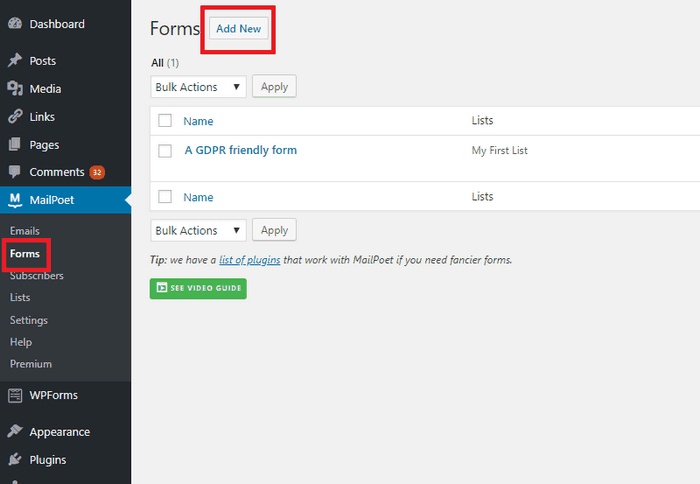
您將被引導到一個新窗口。 在這裡,您可以設置表單的放置方式、樣式等。在第一個名為“設置”的字段中,您可以輸入要添加訂閱者的列表名稱。 在此之下,您還有一個選項,可向您顯示提交表單後將向訪問者顯示的消息。 您可以按原樣使用此消息,也可以在此處添加您自己的文本。
如果您希望將訪問者定向到特定頁面,請選擇下一個選項。
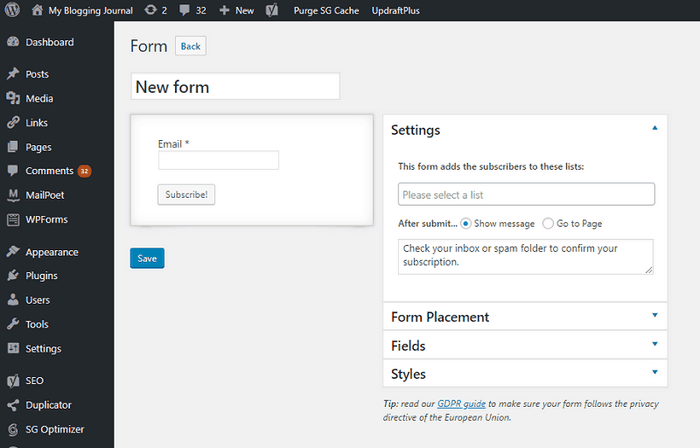
表單放置選項具有可將您帶到外觀設置頁面的鏈接。 您可以去那裡設置要顯示表單的位置。
下一個領域很重要。 您可以在此處選擇表單中所需的字段。 如果您對默認字段不滿意,您還可以選擇創建自己的字段。
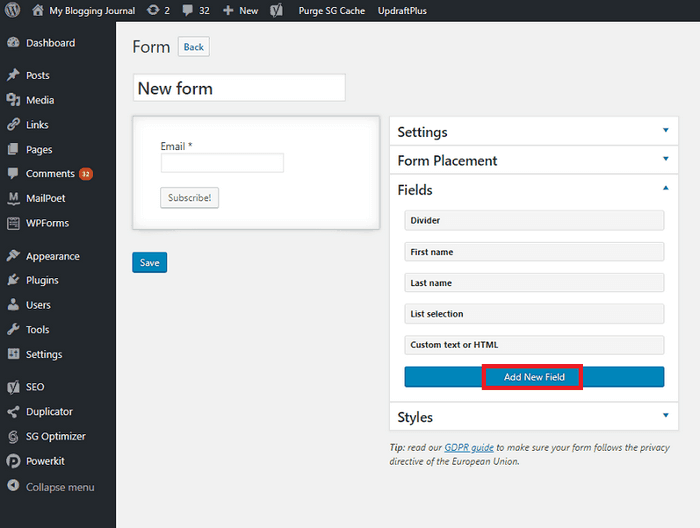
完成所有設置並保存表單後,將向您顯示以下消息。 單擊小部件,您將被帶到您的小部件,您將被帶到您的外觀頁面,您可以在其中選擇顯示表單的位置。
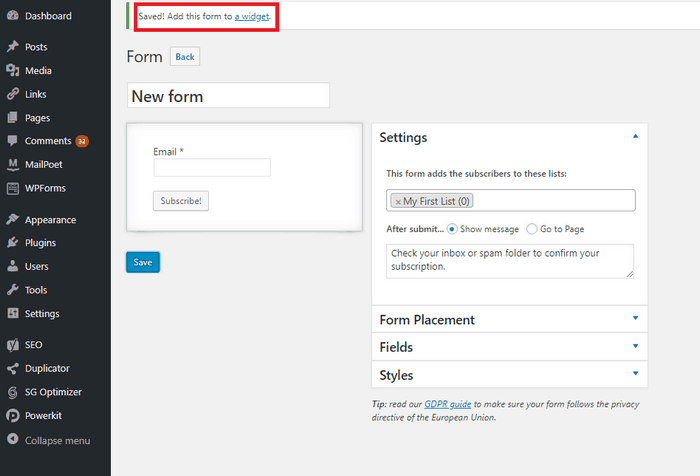
我選擇在我的主頁上顯示它,這就是它的樣子。
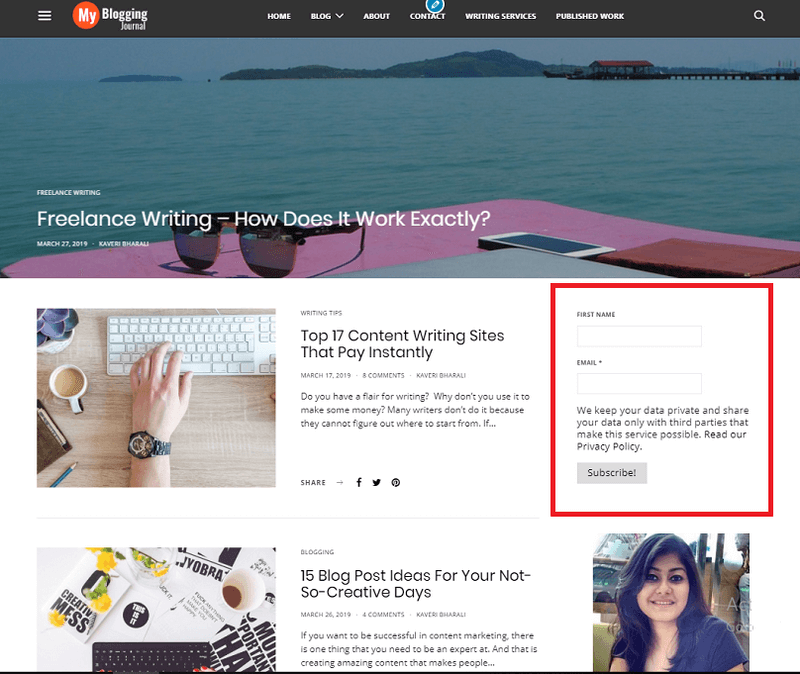
選擇和重新設計模板以發送歡迎郵件
MailPoet 提供了大量令人驚嘆的模板供您選擇。 轉到MailPoet > 電子郵件 >添加新的。 您將有以下選項。 讓我們嘗試為我們的訂閱者創建一個歡迎郵件。 因此,您選擇歡迎電子郵件選項。
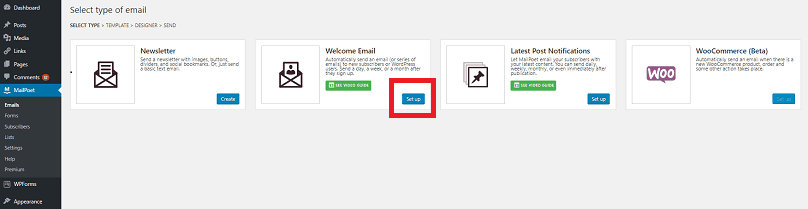
單擊設置選項,然後出現以下屏幕。
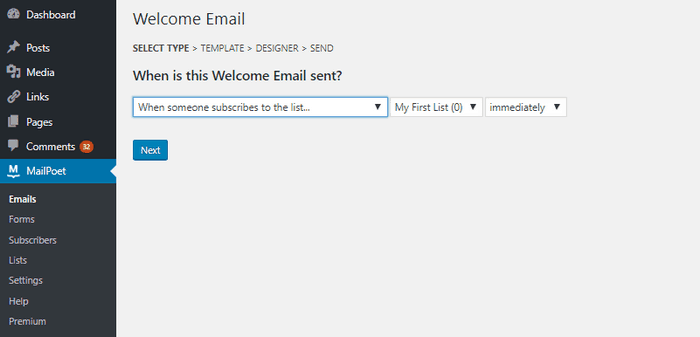
通過單擊“下一步”選項,您可以進入一個充滿醒目預建模板的全新空間。 您可以從中選擇一種,也可以導入您喜歡的一種。
讓我們從這裡選擇一個。 選擇您最喜歡的一個,然後單擊“選擇”按鈕。 它將向您展示如何設計表單的快速視頻。 選擇您最喜歡的模板。 所有這些模板都可以輕鬆定制。 您只需單擊要編輯的部分並繼續探索您的創造力。
保存模板。 如果您還想在其他地方使用它,也可以將其導出。 現在單擊下一步按鈕。
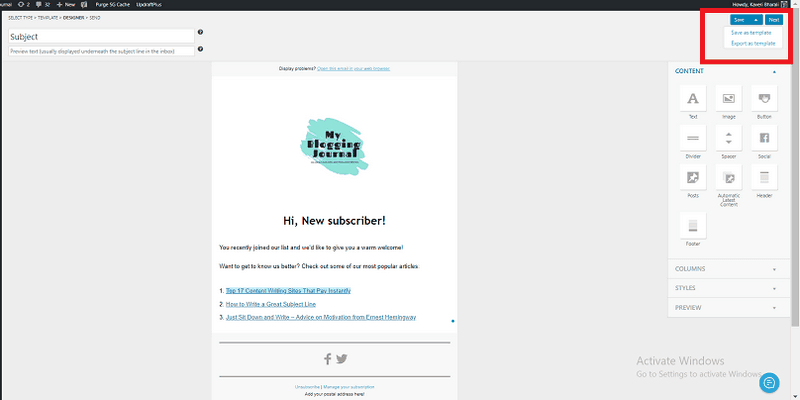
您將被引導到一個屏幕,您可以在其中看到另一組選項。 您可以選擇發送此郵件的時間、發送對像等。如果您向下滾動屏幕,您將看到一個激活按鈕。 一旦您點擊該按鈕,您的郵件將按照您所做的設置開始工作。
用戶反饋和 MailPoet 支持團隊
到目前為止,人們喜歡 MailPoet 的工作方式。 它已經獲得了 100,000 個活躍安裝的事實就是證明。 該插件獲得 4.5 星評級,是對 WordPress 存儲庫的出色補充。
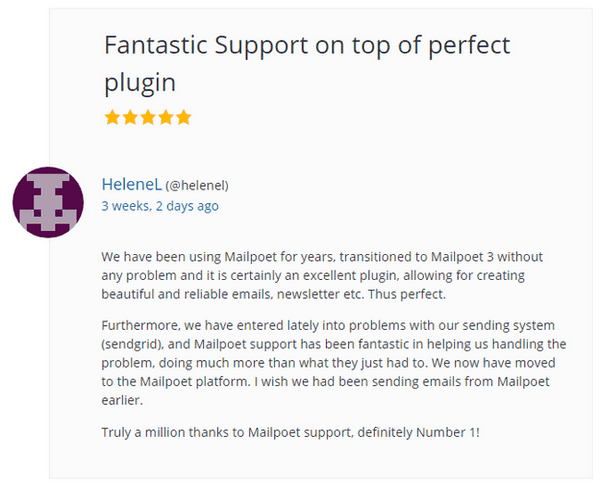
使用該插件我沒有遇到任何問題。 文檔非常好,幾乎涵蓋了所有內容。 目前不需要支持。 但是從它的評論中,你可以說支持團隊不斷提供出色的性能解決人們關於不同問題的查詢。
價錢
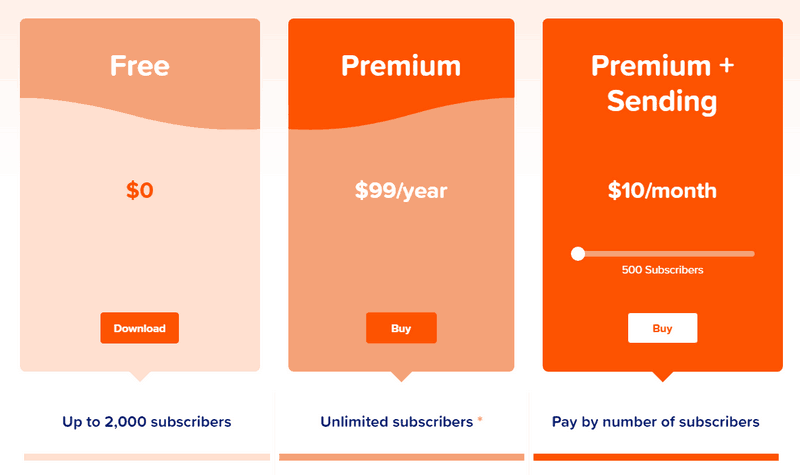
MailPoet 有不同的定價計劃。
- 免費版:您最多可以為 2000 名訂閱者使用免費版。
- 高級版:您可以為無限數量的訂閱者使用高級版。 它的成本為 99 美元/年。
- 高級+發送:這是一個定制的定價計劃。 您可以根據您擁有的訂閱者數量付費。 500 名訂閱者只需 10 美元。
查看其定價計劃以了解更多信息。
總結
總的來說,插件看起來很棒。 MailPoet 免費版和 MailPoet 高級版。 如果與適當的營銷策略一起使用,它可以成為您業務的絕佳營銷解決方案。 我個人喜歡它的用戶友好性。
我只是認為團隊在預建模板方面本可以做得更好。 老實說,我會給模板一個平均評分。 但是,是的,如果你有足夠的創造力,你總是可以通過定制來展示你的技能。
我希望你喜歡這篇評論。 如果您以前使用過此產品,請通過您的評論告訴我們。 你的體驗如何? 我們的讀者肯定會從您的意見中受益。
